エクセルでセルの中の文字数をカウントするにはLEN関数を使います。
例えば、A2のセルの中にある文字数をカウントするには=LEN(A2)とすることでカウント結果を表示することができます。
今回は、このLEN関数についてと、LEN関数を使ってシート全体の文字数をカウントする方法を詳しく解説します。
ワードでは簡単に文字数をカウントすることができますが、エクセルは文書作成ソフトではないため、デフォルトでの文字数カウント機能がありません。
その代わりに関数を使ってカウントしていきます。
エクセルで文字数をカウントするに便利なLEN関数とは
LEN(レン)関数は、指定したセルの中の文字列の文字数をカウントして表示させる関数です。
全角、半角を区別しない関数で、半角文字、全角文字の区別無く、全て1文字としてカウントされます。
スペース、数字、句読点もすべて1文字としてカウントされます。
LEN関数の構文
LEN関数は、=LEN(文字列)と表記され、(文字列)にはセルを指定することも可能です。
複数のセルを同時に指定することは出来ません。(エラーにはなりませんが、想定しているカウント結果は返ってきません。)


LEN関数を使ってシート全体の文字数をカウントするには
LEN関数で複数のセルの中の文字数をカウントするには、1セルづつの合計を出すのは現実的ではないため、配列数式でカウントした文字数を合計する必要があります。
配列数式についてはこちらを参照してください。
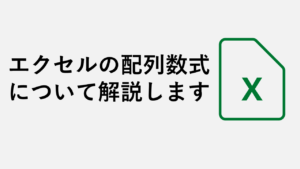

=SUM(LEN(C4:C7))と入力し、[Ctrl]+[Shift]+[Enter]で配列数式{=SUM(LEN(C4:C7))}に変換します。
キーボードで{}を手入力しても反映されないので注意してください。
これで、LEN関数の結果をSUM(合計)するという配列数式が完成します。
以下のように飛び飛びになっているセルに対しても有効です。
エクセルで文書を作成して文字数をカウントする必要がある場合には便利な方法です。

これはC1からH13までの文字数をカウントして合計したものです。
LEN関数と配列数式を組み合わせることで、シート全体の文字数をカウントすることができます。
エクセルからワードに貼り付けて文字数をカウントする場合
ワードで文字数をカウントする方法は以下で紹介しています。
ワードはエクセルとは違ってもっと簡単に文字数をカウントすることができます。
エクセルで文章を作成した場合は、一度ワードにコピーしてから文字数のカウントをするのも一つです。
非常に簡単な操作で文字をカウントできるので、以下で紹介している、ワードで文字数をカウントする方法を是非ご覧ください。
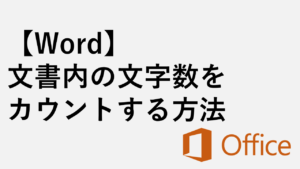
最後までご覧いただきありがとうございました。
情シスの自由帳は、情シスマンが半径3m以内のITに関する情報を掲載してるサイトです。
Windows系を主として、ソフトや周辺機器について思い立った物を色々解説しています。
できる限り詳しく、丁寧に解説していくつもりですが、解説で不明な部分やもっと深く掘り下げたほうが良い記事がありましたら遠慮なくコメント欄でコメントいただけるとありがたいです。
操作環境
Windows11 Home
Microsoft Office 2019

コメント